iPhone 使用手冊
- 歡迎使用
-
-
- 相容於 iOS 17 的 iPhone 機型
- iPhone XR
- iPhone XS
- iPhone XS Max
- iPhone 11
- iPhone 11 Pro
- iPhone 11 Pro Max
- iPhone SE(第二代)
- iPhone 12 mini
- iPhone 12
- iPhone 12 Pro
- iPhone 12 Pro Max
- iPhone 13 mini
- iPhone 13
- iPhone 13 Pro
- iPhone 13 Pro Max
- iPhone SE(第三代)
- iPhone 14
- iPhone 14 Plus
- iPhone 14 Pro
- iPhone 14 Pro Max
- iPhone 15
- iPhone 15 Plus
- iPhone 15 Pro
- iPhone 15 Pro Max
- 設定基本功能
- 將 iPhone 打造成你的個人風格
- 拍攝絕佳的照片和影片
- 與親朋好友保持聯繫
- 與家人共享功能
- 使用 iPhone 處理日常大小事
- Apple 支援提供的專家建議
-
- iOS 17 的新功能
-
- 計算機
- 指南針
- 捷徑
- 提示
- 版權聲明
在 iPhone 上下載離線「地圖」
在「地圖」App ![]() 中,你可以儲存一個區域的地圖並在 iPhone 離線時使用。
中,你可以儲存一個區域的地圖並在 iPhone 離線時使用。
即使你無法連接 Wi-Fi 或行動服務,你也可以檢視地點卡上的營業時間和評級等資訊,取得開車、步行、騎自行車或乘坐公共交通的路線導航,並查看預計到達時間。
【注意】離線地圖僅開放特定區域使用。功能特色因國家和地區而異。「自動更新」預設為開啟。
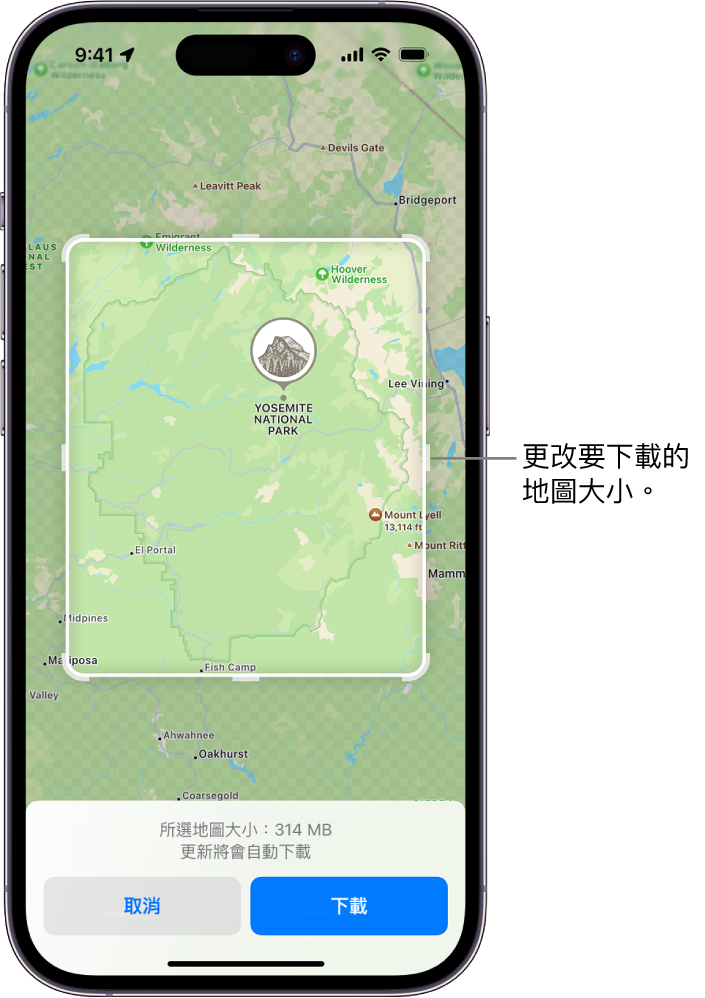
下載地圖
打開 iPhone 上的「地圖」App
 。
。請執行下列其中一個動作:
按住地圖,直到顯示大頭針標記,然後點一下「下載」。
點一下搜尋欄位旁邊的圖片或姓名縮寫,點一下「離線地圖」,點一下「下載新地圖」,然後在搜尋欄位中輸入位置或點一下「目前位置」。
調整所選區域,然後點一下「下載」。
若要縮小下載的地圖大小,請選取較小的區域。
下載的地圖會自動更新,除非你更改設定。
打開或編輯已下載的地圖
任何你下載供離線使用的地圖會顯示在離線地圖列表中。
打開 iPhone 上的「地圖」App
 。
。點一下搜尋欄位旁邊的圖片或姓名縮寫,然後點一下「離線地圖」。
請執行下列任一項操作:
打開地圖:點一下地圖名稱。
重新命名地圖:在地圖上向左滑動,然後點一下「重新命名」。
更改地圖涵蓋的範圍:點一下地圖名稱,然後點一下地圖影像上的「調整大小」。
更改離線地圖設定
如果你已下載地圖來離線使用,你可以根據你的資料儲存需求和偏好來更改設定,例如更改下載或更新地圖的時間。
打開 iPhone 上的「地圖」App
 。
。點一下搜尋欄位旁邊的圖片或姓名縮寫,然後點一下「離線地圖」。
向下捲動並選擇想更改的設定。
感謝您的寶貴意見。